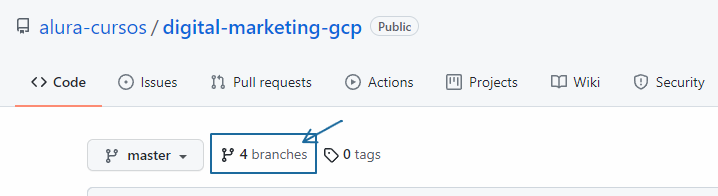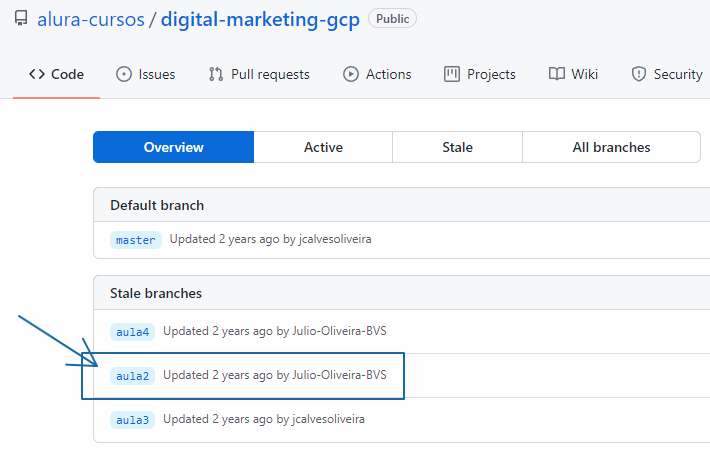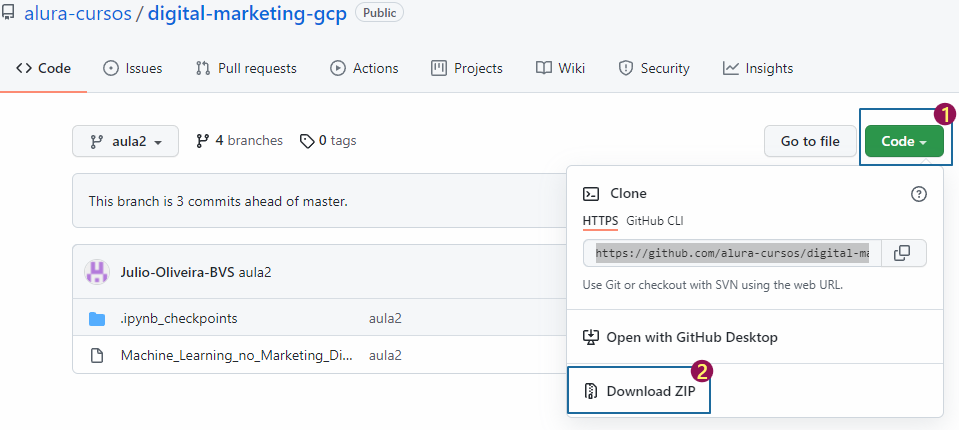Não foi disponibilizado os códigos utilizados neste vpideo. Por favor, poderiam incluir ele?
O meu código está dando erro
#Primeira visita
visitas_primeira = visitas.groupby('fullVisitorId', as_index=False)
visitas_primeira = visitas_primeira['visitNumber'].min()
visitas_primeira.set_index('fullVisitorId',inplace=True)
#Dataframe usuários com todos os usuários únicos + sua última visita + primeira visita
usuarios = usuarios.join(visitas_primeira,how='left',on='fullVisitorId',rsuffix='_primeira')
usuarios = pd.merge(usuarios,usuarios_visitas_unicos,left_on=['fullVisitorId', 'visitNumber_primeira'],
right_on=['fullVisitorId', 'visitNumber'],how='left', suffixes=['_ultima','_primeira'])
Erro que aparece:
ValueError: Buffer has wrong number of dimensions (expected 1, got 2)